一、安装Git
链接: http://pan.baidu.com/s/1mh7rICK 密码: 48dj
二、安装SourceTree
链接: http://pan.baidu.com/s/1skWke9B 密码: enr5
安装SourceTree的时候是需要使用VPN邮箱申请,可以自行度娘个VPN.
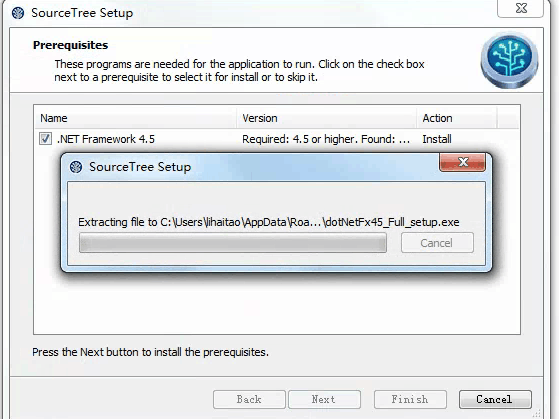
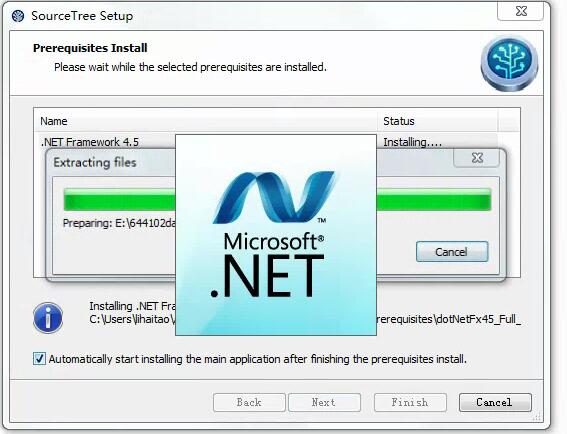
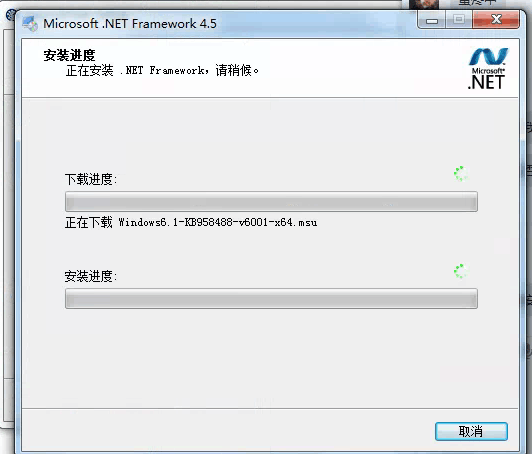
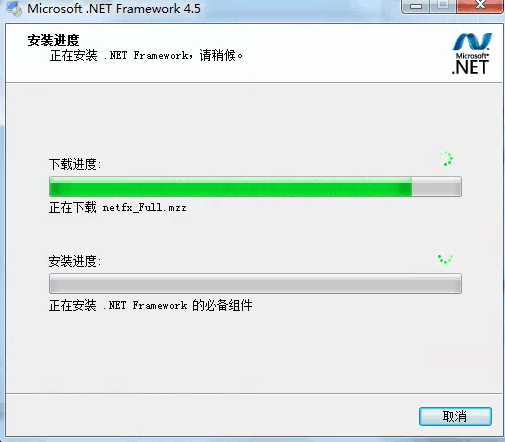
自行更换安装路径
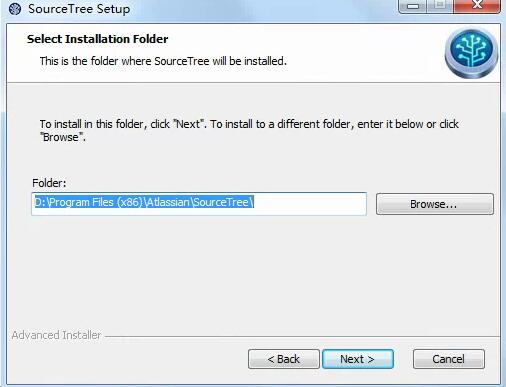
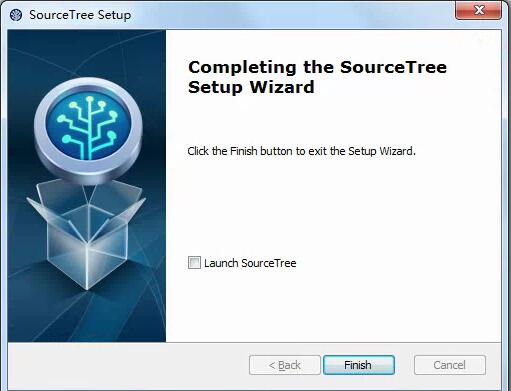
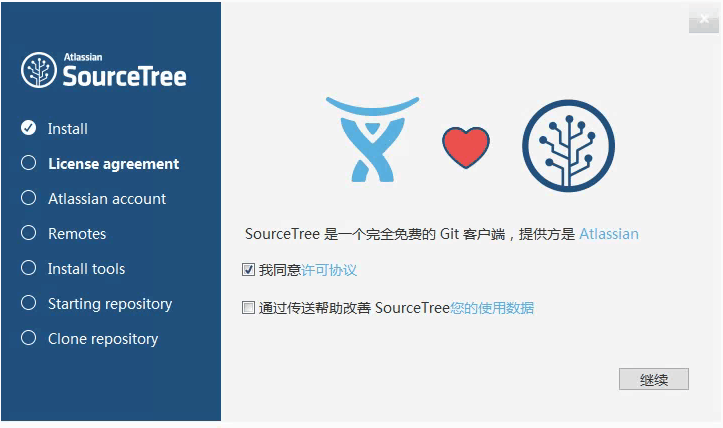
这个时候需要 把下载好的VPN打开, 通过“ GO TO MYATLASSIAN” 去邮箱注册
如果没有VPN 会提示“Google ReCAPTCHA failed to load ”
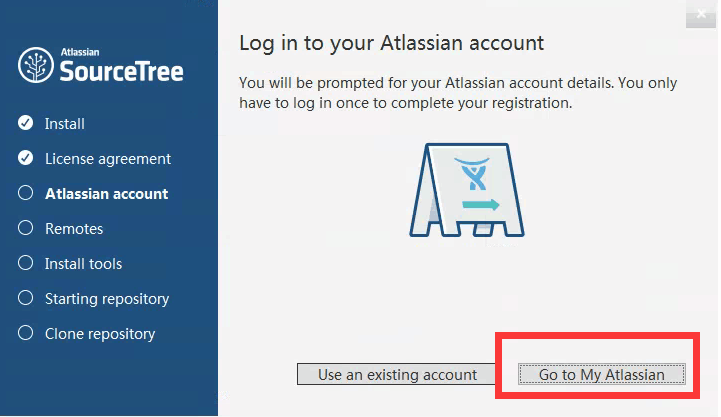
输入邮箱地址,昵称,密码

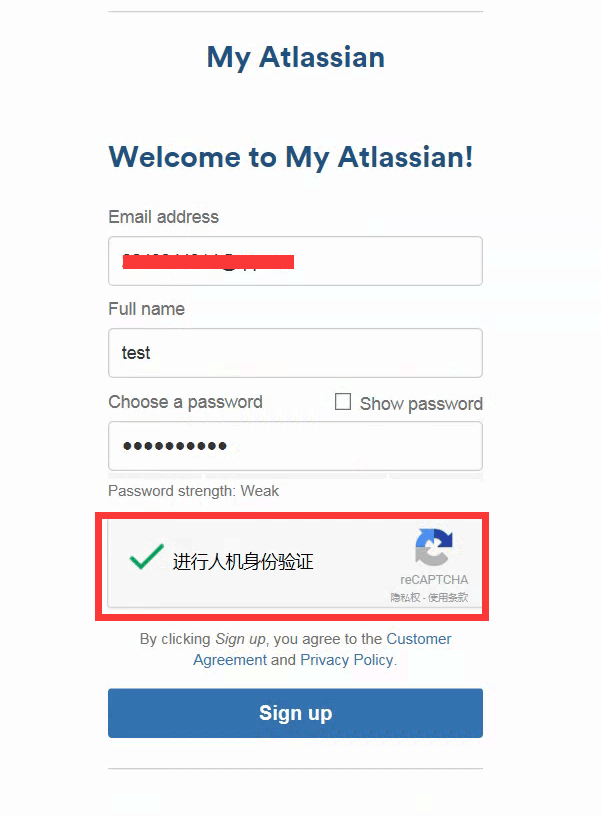
验证OK之后 点击“sign UP”,然后就会发邮件到你的指定邮箱
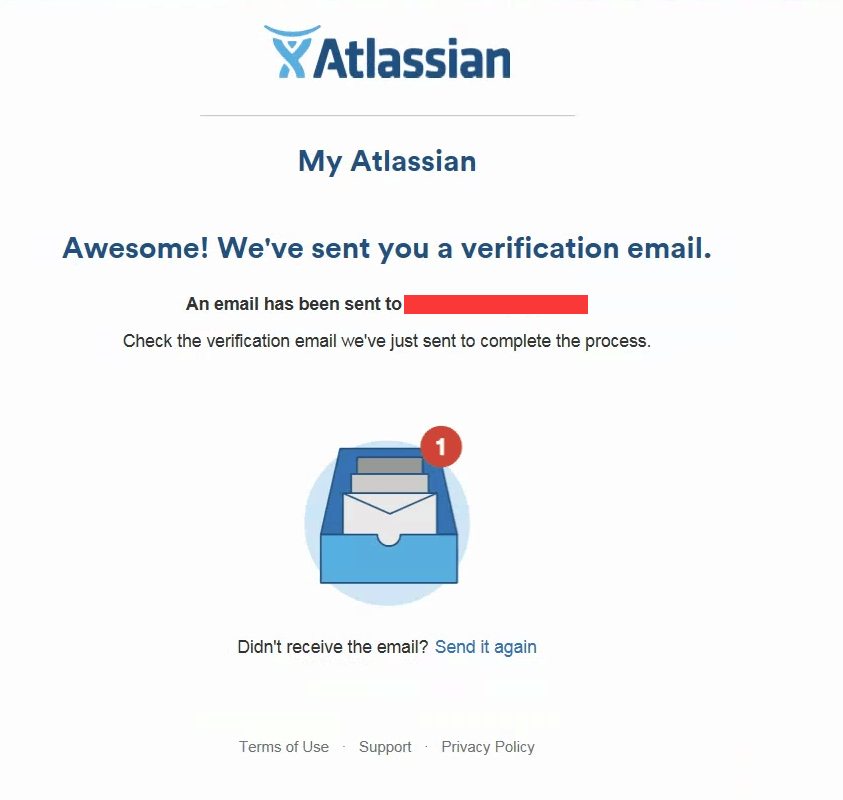
下面这张就是邮箱的验证,点击进入邮箱验证
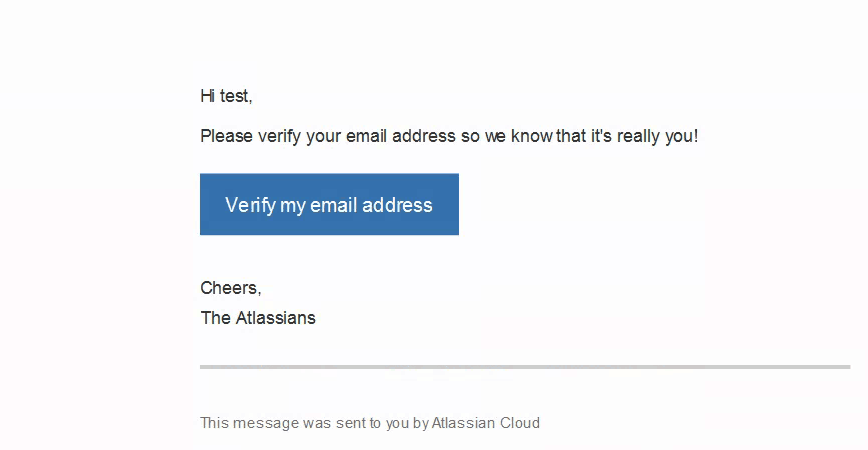
然后回到Sourcetree
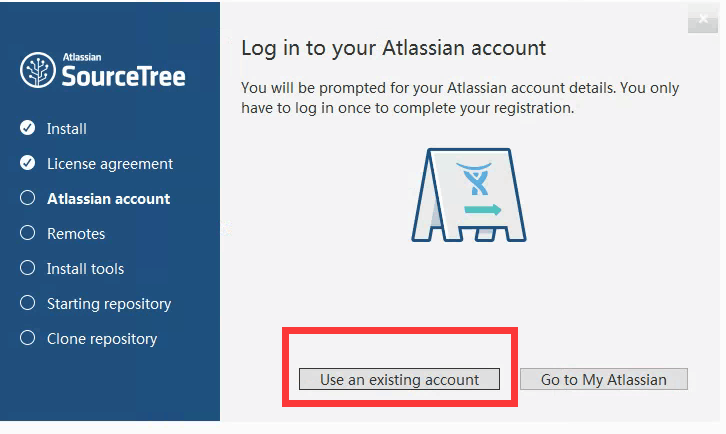
输入刚才注册的邮箱,昵称,密码
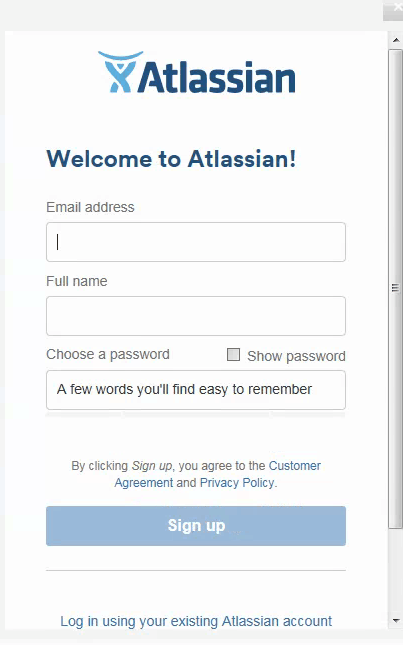
显示登录成功
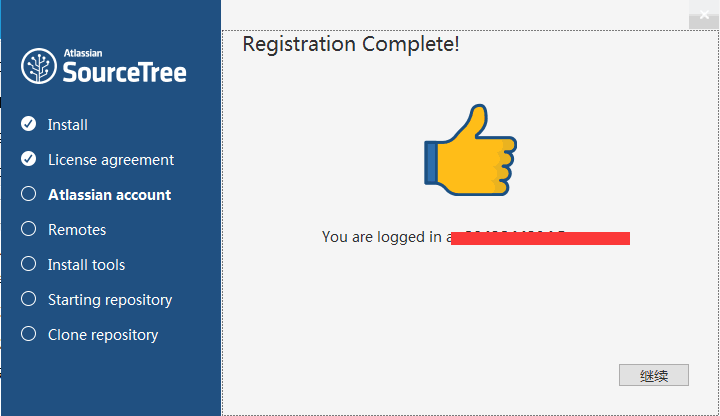
可以直接跳过
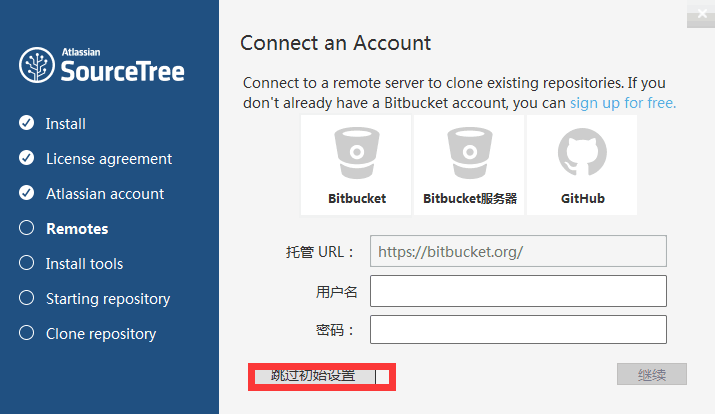
下载第一个
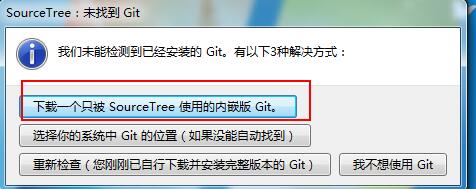
安装成功之后
这里需要配置秘钥,那么秘钥如何来呢,接着往下看
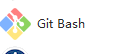
首先打开 下载好的git
输入命令
ssh-keygen -t rsa -C “邮箱地址” 例如:ssh-keygen -t rsa -C “*@foxmail.com”
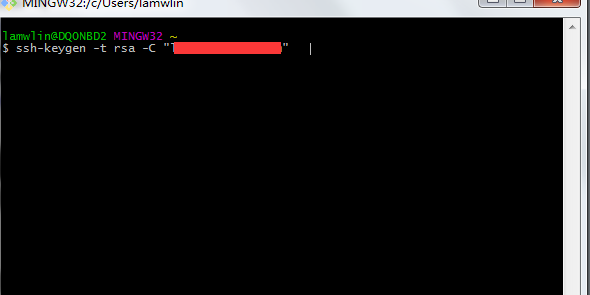
输入命令后,在红色图层会停止执行,直接回车即可(执行停止的时候都按 Enter即可)
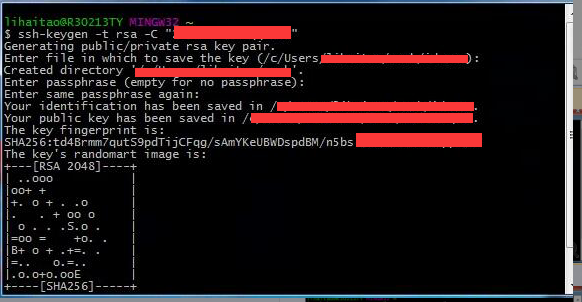
秘钥成功生成后,进入C盘的用户目录中复制
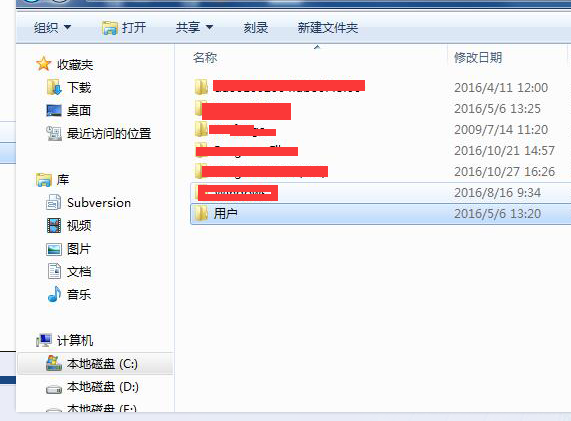
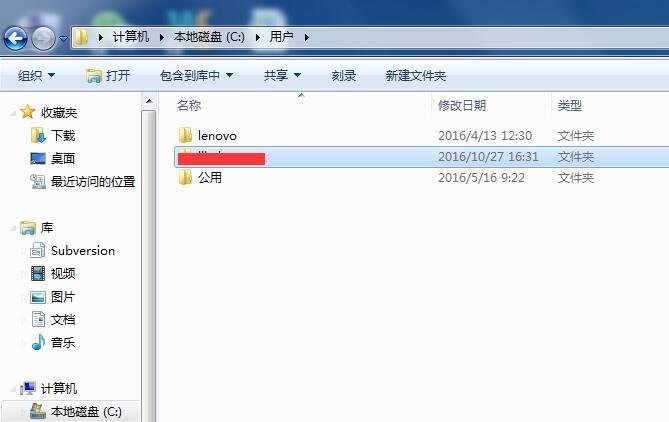
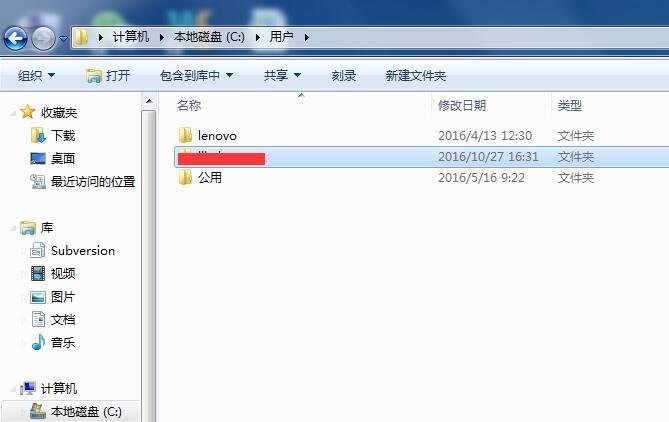
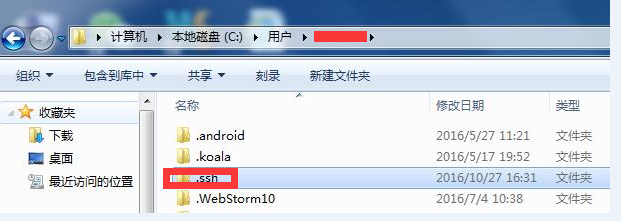

复制里面的内容 然后 放到GITlab的SSH秘钥里面 让SourceTree可以提取
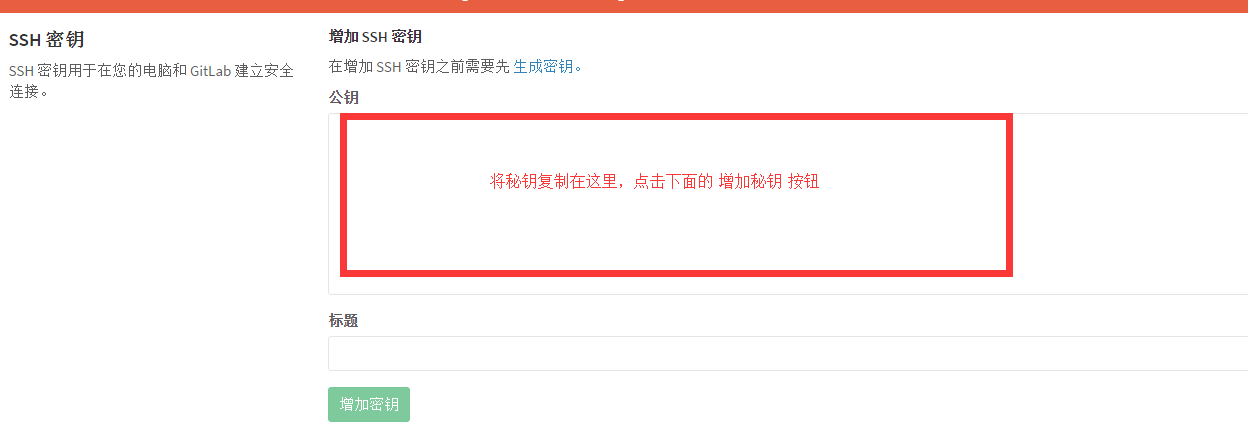
秘钥在gitlab中 保存之后
打开 SourceTree,工具——选项

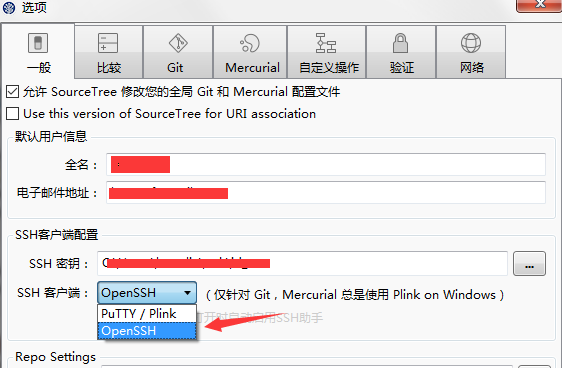
点击保存
下面这边就可以直接输入 GITlab中的 SSH链接了
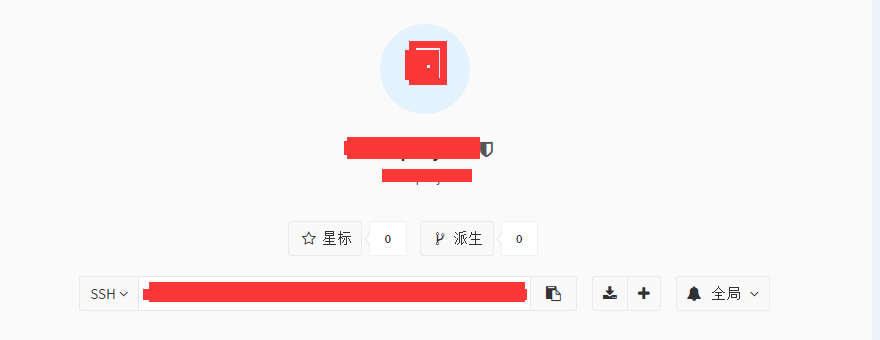
复制上面SSH的链接 在下面输入,保存的路径要新建的空文件路径
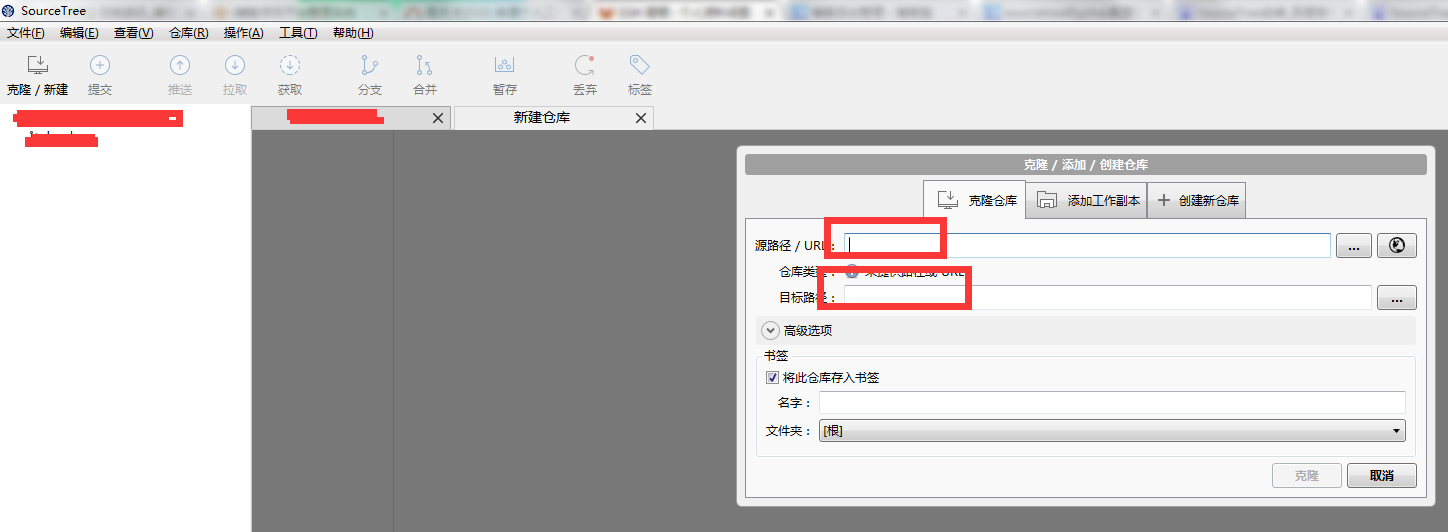






















 6384
6384











 被折叠的 条评论
为什么被折叠?
被折叠的 条评论
为什么被折叠?








